首页 / 教程
wps变圆 | 将wps里的制作成圆形
2022-12-31 23:54:00
1.如何将wps里的图片制作成圆形
例如上面效果的制作步骤:
1、单击插入----形状----基本形状----椭圆工具;
2、按住Shift键,拖动鼠标绘制出一个圆形;
3、在圆形在单击鼠标右键,在弹出的快捷菜单中选择设置对象格式命令;
4、弹出设置对象格式对话框,在填充处单击颜色输入框,选择填充效果;
5、弹出填充效果对话框,选择图片选项卡,单击选择图片按钮;
6、弹出选择图片对话框,选择所需要的图片即可。
2.wps中怎么把四四方方的图片变成圆形
1、在wps 2018中新建一空白 文档。
2、在菜单栏中选择“插入--形状--椭圆”,按住鼠标左键和shift键拖出一个圆形。
3、在圆形上单击鼠标右键选择“设置对象格式”。
4、如下图所示,弹出“设置对象格式”对话框。
5、单击颜色,选择“填充效果”。
6、在弹出的“填充效果”对话框中单击“选择图片”按钮。
7、找到要修成圆形的图片,单击“确定”按钮。
8、完成操作,最终效果如下图所示。
3.如何利用wps演示将方形图片更改为圆形图片播放
操作步骤分为五大步骤:
第一步:复制图片
选中图片,按住ctrl键(复制),拖拽图片至右边,放在合适的位置。(此步骤在实际操作中可以省略,在此只是为了说明在动态截图中的所有操作内容)
第二步:插入图形
在选项卡中选择命令插入——形状——同心圆。
第三步:绘制图形
将同心圆在指定的位置绘制适合大小的同心圆。(此操作中如果需要绘制正圆需按住cshift键,绘制椭圆按住ctrl键)
第四步:调整图形
将放好位置同心圆调整至适合的类型,如需正圆图形,将空心圆放在显示指定的图片内容,如需椭圆的,将同心圆适当下拉至适合的类型,使其显示指定的图片内容。
第五步:设置图形格式
由于图形(同心圆)默认的是黑色线条和浅蓝色底纹,所以需要选中图形(同心圆),右键——设置对象格式——选中颜色线条选项卡。调整填充颜色(底纹)为白色,调整线条颜色为无线条颜色,点击确定即可。
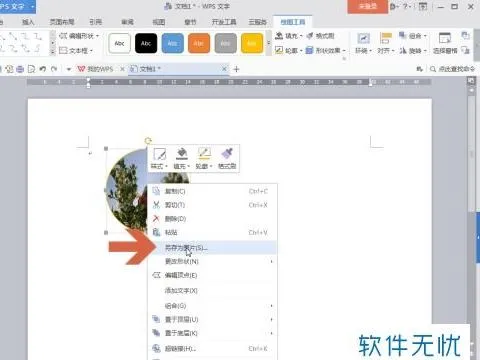
最新内容
| 手机 |
相关内容
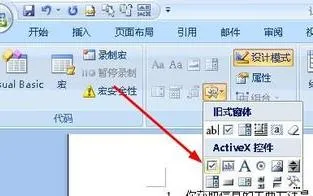
wps中word多项选择 | 在word文档里
wps中word多项选择 【在word文档里,设置多项选择的按钮】,选择,文档,按钮,教程,自定义,怎么设置,1.在word文档里,怎么设置多项选择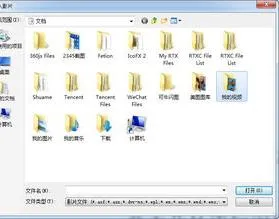
wps演示里嵌入格式 | 在WPS演示上
wps演示里嵌入格式 【在WPS演示上嵌入网上视频,格式不支持】,演示,嵌入,视频,格式,网上,不支持,1.怎样在WPS演示上嵌入网上视频,格
wps批量选择 | wps批量选中
wps批量选择 【wps批量选中】,批量,表格,选中,全选,选择,删除文件,1.wps怎么批量选中1如果数据量小的话,直接鼠标选中左上角第一个数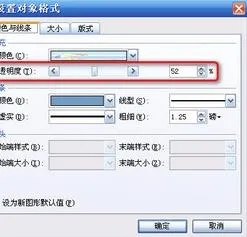
wps演示中让透明 | wps演示里设置
wps演示中让透明 【wps演示里设置背景的透明度呢】,透明,设置,透明度,演示,插入,背景图片,1.wps演示里怎么设置背景图片的透明度呢1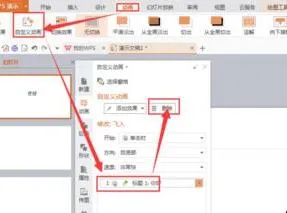
wps演示中取消全部动画效果 | wpsp
wps演示中取消全部动画效果 【wpsppt演示文稿中删除动画效果】,动画效果,删除,自定义动画,去除,幻灯片,取消,1.wps ppt演示文稿中怎
戴尔win10重装系统教程戴尔win10重
戴尔win10重装系统教程戴尔win10重装系统教程的步骤,戴尔,重装系统教程,选择,重启,系统,步骤,戴尔电脑怎样重装系统呢?戴尔新机型通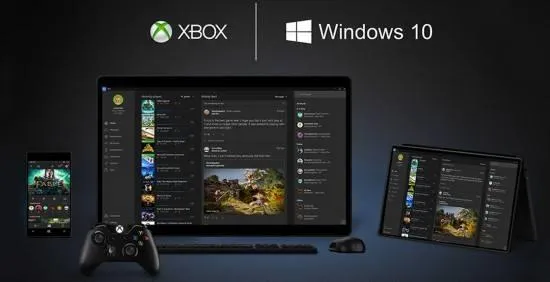
Win10游戏模式是什么?Wn10游戏模式
Win10游戏模式是什么?Wn10游戏模式开启设置教程,模式,游戏,设置,开启,教程,优化, 在Win10新版操作系统中,新增加了一个“游戏模式”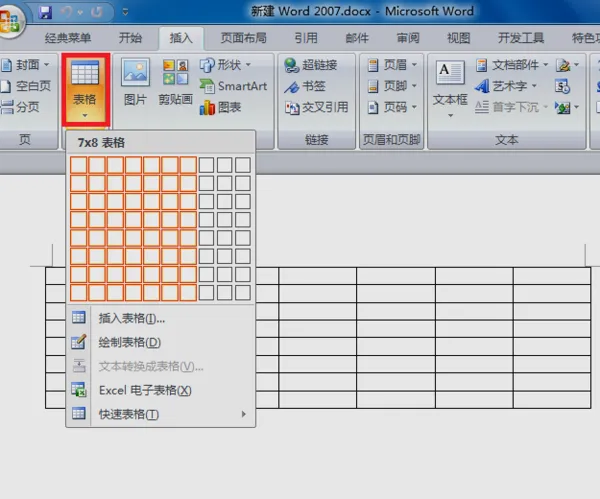
win10Xbox怎么设置中文win10Xbox设
win10Xbox怎么设置中文win10Xbox设置中文的教程,中文,设置,怎么设置,教程,点击,游戏平台,win10Xbox是win10系统自带的游戏平台,很很












